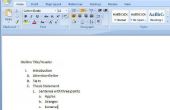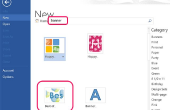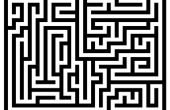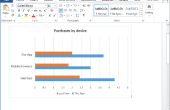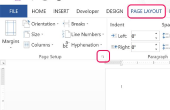Schaduw is een van de effecten aangeboden in Microsoft Word naar de jazz van uw documenten, posters of andere bestanden, geeft uw tekst of objecten een 3D-weergave. Word geeft u opties zoals welke richting ter compensatie van de schaduw en wilt u het binnen of buiten het object zelf. U kunt ook schaduw aspecten zoals kleur, grootte en hoek te personaliseren van de effecten.

Stap 1
Typ tekst in Word en selecteer deze vervolgens. De schaduweffect kan niet blijken met een kleine tekengrootte, dus probeer een rubriek of groot formaat tekst.

Stap 2
Klik op de knop "Tekst Effect en typografie" uit het gedeelte van het lettertype in het tabblad Start. Vanaf het drop-downmenu, beweeg de muis over "Shadow" en pick de schaduweffect u wilt uit de lijst--"Offset diagonale Bottom Right" bijvoorbeeld.

Stap 3
Aspecten van de schaduw aanpassen door te klikken op "Schaduw opties …" in het menu van de schaduw. Klik op het penseel om de kleur van de schaduw te kiezen. Klik en sleep de balken om de transparantie, grootte, Blur, hoek en afstand opties aanpassen of voer een waarde in de vakken aan de rechterkant. De resultaten van de effecten mogelijk subtiele, vooral voor kleine tekengrootte.

Stap 1
Klik op "Vormen" in de sectie van de illustraties van de Insert tab. Pick, een vorm die u in uw document--"Lightning Bolt" bijvoorbeeld wilt. De vorm vergroten zodat de schaduweffecten duidelijk kunnen worden gezien.

Stap 2
Dubbelklik op de shape, die Hiermee opent u het tabblad Opmaak van hulpmiddelen voor tekenen, toegang tot verschillende stijlopties. Als u wilt dat een schaduw toevoegen, klikt u op "Vormeffecten" in de sectie Vormstijlen. Klik op de schaduw die u gebruiken willen zou--"Offset diagonale Top Right" bijvoorbeeld.

Stap 3
Klik op "Schaduw opties …" in het menu van de schaduw om aspecten van de schaduw. Voor grote vormen kun je dramatische aangepaste schaduwen. Bijvoorbeeld, is de afgebeelde bliksemschicht schaduw groen, transparanter, grotere, ingesteld op een hoek en compensatie op een grotere afstand.